如何解决笔记本电脑不显示电量图标问题
1、在桌面上找到【我的电脑】图标,右键点击选择【设备管理器】。

2、在显示列表选择【电池】-【Microsoft ACPI 兼容的控制方法电池】进行设置。
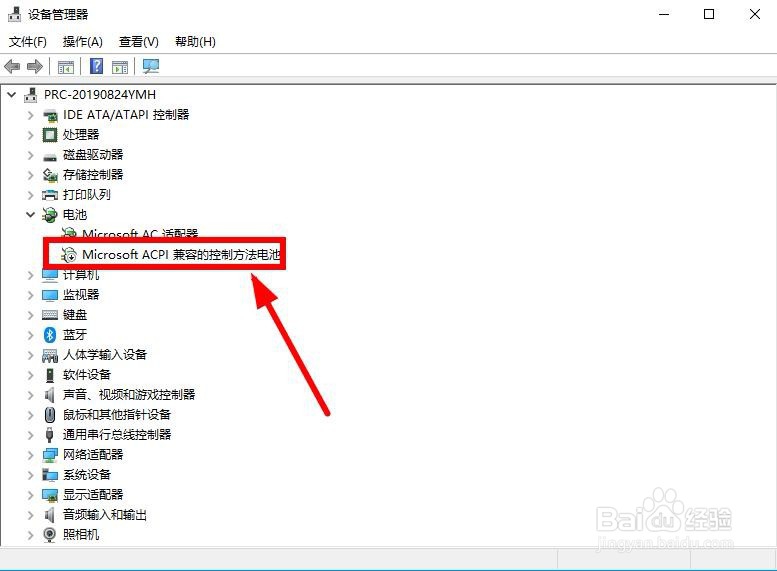
3、点击切换到【驱动程序】,选择下方的【启用设备】就可以了。
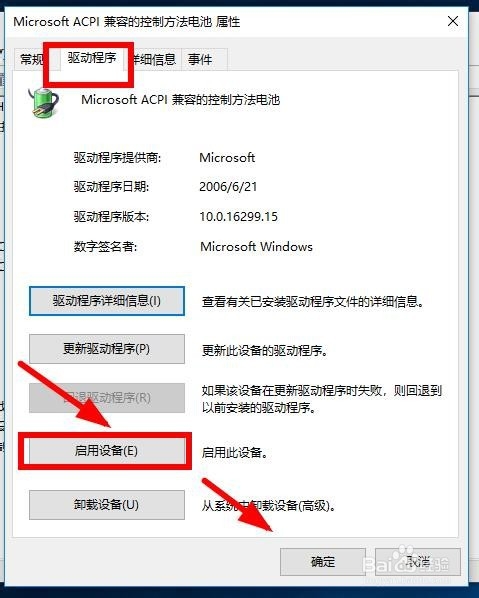
1、点击打开系统菜单,选择【系统设置】,在搜索框输入【任务栏设置】。
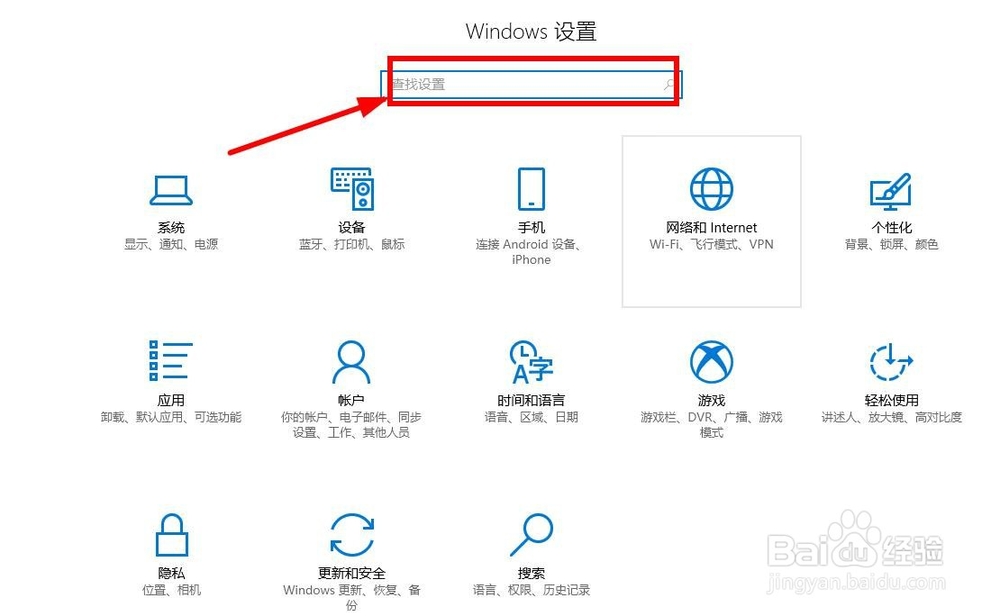
2、在左侧的菜单栏选择【任务栏】,然后找到【任务栏设置哪些显示内容】选择要在任务栏显示的内容。
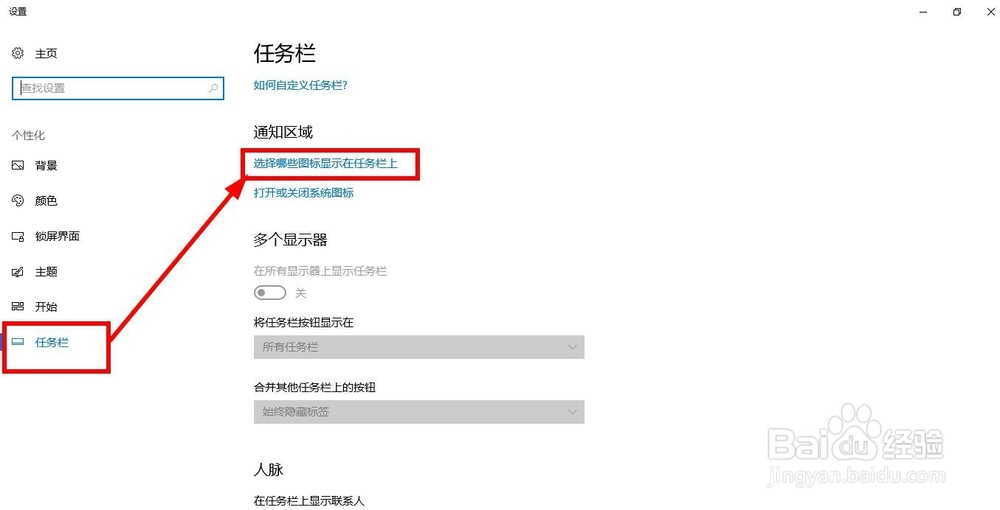
3、点击电量图标右侧的【显示开关】,选择打开显示状态。
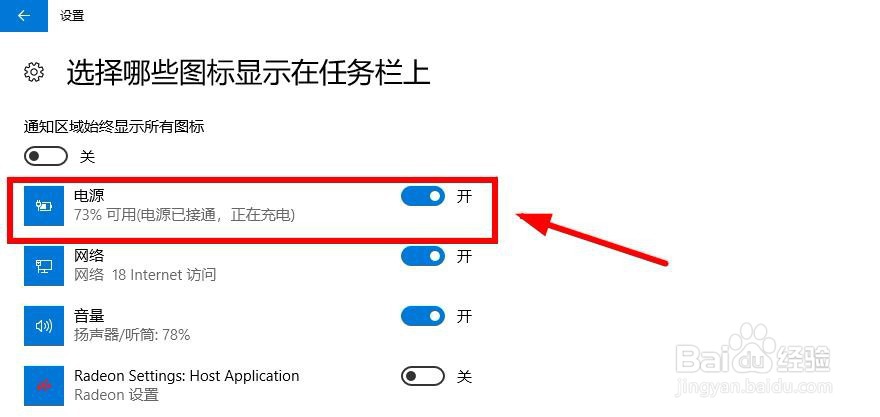
4、设置完成以后,电量图标就会在右下方【任务栏】显示出来,点击【电量图标】查看电脑剩余电量。

1

声明:本网站引用、摘录或转载内容仅供网站访问者交流或参考,不代表本站立场,如存在版权或非法内容,请联系站长删除,联系邮箱:site.kefu@qq.com。
阅读量:142
阅读量:105
阅读量:145
阅读量:24
阅读量:95